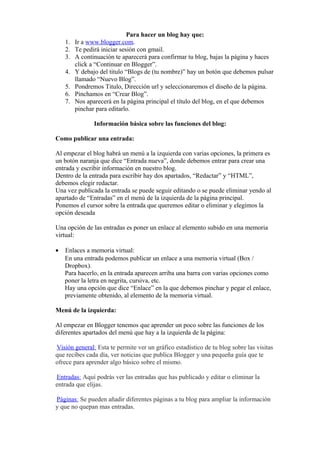
Crear un blog
- 1. 1. 2. 3. 4. 5. 6. 7. Para hacer un blog hay que: Ir a www.blogger.com. Te pedirá iniciar sesión con gmail. A continuación te aparecerá para confirmar tu blog, bajas la página y haces click a “Continuar en Blogger”. Y debajo del titulo “Blogs de (tu nombre)” hay un botón que debemos pulsar llamado “Nuevo Blog”. Pondremos Titulo, Dirección url y seleccionaremos el diseño de la página. Pinchamos en “Crear Blog”. Nos aparecerá en la página principal el título del blog, en el que debemos pinchar para editarlo. Información básica sobre las funciones del blog: Como publicar una entrada: Al empezar el blog habrá un menú a la izquierda con varias opciones, la primera es un botón naranja que dice “Entrada nueva”, donde debemos entrar para crear una entrada y escribir información en nuestro blog. Dentro de la entrada para escribir hay dos apartados, “Redactar” y “HTML”, debemos elegir redactar. Una vez publicada la entrada se puede seguir editando o se puede eliminar yendo al apartado de “Entradas” en el menú de la izquierda de la página principal. Ponemos el cursor sobre la entrada que queremos editar o eliminar y elegimos la opción deseada Una opción de las entradas es poner un enlace al elemento subido en una memoria virtual: • Enlaces a memoria virtual: En una entrada podemos publicar un enlace a una memoria virtual (Box / Dropbox). Para hacerlo, en la entrada aparecen arriba una barra con varias opciones como poner la letra en negrita, cursiva, etc. Hay una opción que dice “Enlace” en la que debemos pinchar y pegar el enlace, previamente obtenido, al elemento de la memoria virtual. Menú de la izquierda: Al empezar en Blogger tenemos que aprender un poco sobre las funciones de los diferentes apartados del menú que hay a la izquierda de la página: Visión general: Esta te permite ver un gráfico estadístico de tu blog sobre las visitas que recibes cada día, ver noticias que publica Blogger y una pequeña guía que te ofrece para aprender algo básico sobre el mismo. Entradas: Aquí podrás ver las entradas que has publicado y editar o eliminar la entrada que elijas. Páginas: Se pueden añadir diferentes páginas a tu blog para ampliar la información y que no quepan mas entradas.
- 2. Comentarios: En esta opción se ven los comentarios que te han publicado, donde puedes eliminar los que no quieras que salgan porque son ofensivos o desagradables, o si has optado por la opción de que no se publiquen los comentarios hasta que tu des el visto bueno, aquí es donde se aceptan en el desplegable que se abre al seleccionar esta opción en el apartado “Esperando moderación”. Google+: Sirve para publicar este blog con tus amigos del gmail y con una especie de “tablón de noticias” donde la gente lo ve y puede meterse y votarte con un “+1”, como aparece en algunas páginas webs. Estadísticas: Permite ver las estadísticas de visitas que recibe tu blog, las visitas que recibe cada una de las entradas, etc. Ingresos: Aquí se añade publicidad a tu blog para obtener beneficios cada vez que se meta alguien en los anuncios que tiene tu blog. Diseño: Aquí será donde editaremos la mayor parte de nuestro blog para personalizarle a nuestro gusto y añadir o quitar Gadgets. Plantilla: En este apartado podremos cambiar el diseño que elegimos al crear el blog y cambiar la visión para un dispositivo móvil o cambiar el color de nuestro blog haciendo click en “Personalizar” y añadir imágenes de fondo, etc. Configuración: Aquí cambiaremos el titulo, dirección url del blog, añadiremos una descripción, podremos elegir la opción de bloquear los comentarios para que solo se publiquen los que demos el visto bueno, podremos cambiar el idioma del blog… Como personalizar un blog: 1. Para añadir un reloj hay que ir a “Diseño”. En “Diseño” elegir el sitio donde añadir el Gadget. Pulsar en “Añadir un Gadget”. En el apartado de la izquierda seleccionar “Más Gadgets”. Ir a la segunda página, bajar, y pulsar en el “+” que aparece en la esquina superior derecha del “Digital Clock”. 2. Para añadir un contador de visitas hay que ir a “Diseño”. En “Diseño” elegir el sitio donde añadir el Gadget. Pulsar en “Añadir un Gadget”. Bajar la página hasta encontrar “HTML/Javascript”. Pulsar en el “+” que aparece en la esquina superior derecha. Y pegar el código obtenido de cualquier página de internet que tenga contadores de visitas para Blogger. [http://www.contadorvisitasgratis.com/] 3. Para añadir una lista de blogs que quieres que otros vean hay que ir a “Diseño”. En “Diseño” elegir el sitio donde añadir el Gadget. Pulsar en “Añadir un Gadget”. Bajar la página hasta encontrar “lista de blogs”. Pulsar en el “+” que aparece en la esquina superior derecha.
- 3. Y añadir el url de la página de tu amigo. 4. Para añadir un video de youtube, que aparezca como un Gadget y una pequeña imagen del video, hay que ir a “Diseño”. En “Diseño” elegir el sitio donde añadir el Gadget. Pulsar en “Añadir un Gadget”. Bajar la página hasta encontrar “Barra de video”. Pulsar en el “+” que aparece en la esquina superior derecha. Hay cambiaremos el titulo y en el apartado de “Palabras clave” debemos borrar lo que viene escrito y pegar el url del video. 5. Al empezar un blog vendrá ya puesto un Gadget llamado “Datos personales”, este Gadget se puede eliminar para que no lo vean todos si no quieres de la siguiente manera: Hay que ir a “Diseño”. En “Diseño” visualizar el Gadget “Datos personales”, que suele estar en el apartado de la derecha. Pulsar la opción “Editar” que aparece en la esquina inferior derecha del Gadget. Se nos abrirá una pequeña ventana del Gadget como para editarlo. Abajo del todo aparecen tres opciones: Guardar / Cancelar / Eliminar Hacemos click en “Eliminar” y listo. Realizaremos el mismo procedimiento para poner todo lo que se te ocurra y que esté disponible en los apartados de Gadgets u obteniéndolo de internet y pegando el código en el Gadget “HTML/Javascript”. 6. Para que se vean los comentarios que tú quieras y des por aprobados/aptos debemos ir a “Configuración”. Se desplegara un menú en el que debemos entrar en “Entradas y comentarios”. En el apartado de comentarios modificar la moderación de comentarios y seleccionar “Siempre” así no se publicará ningún comentario no deseado. Para aprobar los comentarios hay que ir a “Comentarios”, una vez dentro, hacer click en el apartado de “Esperando Moderación”. Pondremos el cursor sobre el comentario y elegiremos una de las tres opciones que hay: Publicar / Eliminar / Spam. 7. Para incluir un fondo en nuestro blog debemos ir al apartado “Plantilla”, hay nos aparecerá dos visiones de nuestro blog, la de la web “El blog ahora” y la de un dispositivo móvil “Móvil”. Hay que hacer click en “Personalizar”, que aparece debajo de “El blog ahora”. Una vez dentro nos aparecerán distintos diseños de blog por si queremos cambiarlo o seguir con el elegido al crear el blog, debemos dirigirnos hacia el menú que aparece arriba a la izquierda y seleccionar la opción de “Fondo”. Ahí nos aparecerá un recuadro en el que pone “Imagen de fondo”, entramos y elegimos una de las que vienen o subir una del ordenador.
- 4. 8. Para cambiar el titulo que elegimos al crear el blog, hay que ir a “Configuración” En la primera opción que nos aparece, “Lo básico”, se pueden cambiar cosas como el titulo, la url (dirección del blog) y añadir una descripción que aparecerá en la cabecera del blog. Vamos a la opción que queramos cambiar “Titulo”, “Descripción” o un poquito más abajo en “Publicación” a “Dirección del blog” y seleccionamos la opción de “Editar” que aparece a la derecha de cada una de las opciones Otra opción para cambiar el titulo es ir a “Diseño” En “Diseño” seleccionar la opción de “Editar” en la primera barra que hay, que se llama “[titulo del blog] (cabecera)” Y ahí podemos cambiar tanto el titulo como la descripción del blog.